Jak nastavit signál šifrovaného chatu na vašem smartphonu

Tam jsou lidé, kteří poslouchají vaše konverzace, takže pokud chcete soukromí, musíte použít šifrovanou aplikaci, jako je Signal.
Vaše online komunikace je pod konstantounapadnout v těchto dnech. Můžete si být jisti, že SOMEONE poslouchá, ať už prohledává vaše zprávy na Facebooku, aby vložil vhodné reklamy, nebo poslouchal NSA, zda se jedná o ohrožení národní bezpečnosti. Proto musíte vystoupit z Skype a WhatsApp a dostat se na Signal.
Signal je bezplatná chatovací aplikace, velmi podobná WhatsApp. Rozdíl je v tom, že není ve vlastnictví ziskové společnosti a každá zpráva a telefonní hovor, který uskutečníte, je silně šifrované. Signál také neuchovává žádné protokoly, takže pokud by vláda přišla s telefonními deníky, nebylo by jim co dát.
Nastavte signál na svém smartphonu pro bezpečnější konverzace
S Signálem je jedna vlastní slabost. Chcete-li jej použít, musíte odhalit své telefonní číslo druhému volajícímu. Aby vás Signal našel, musíte být v jejich telefonních kontaktech. To ztěžuje anonymitu a může vyžadovat, aby někdo získal zcela novou SIM kartu jen pro signál.
Lepším řešením by bylo navázat účet Signal na odhozenou e-mailovou adresu. Ale právě teď musíte pracovat s tím, co vám dávají. Což je jedno telefonní číslo k jednomu účtu Signal současně.
Stáhněte si aplikace
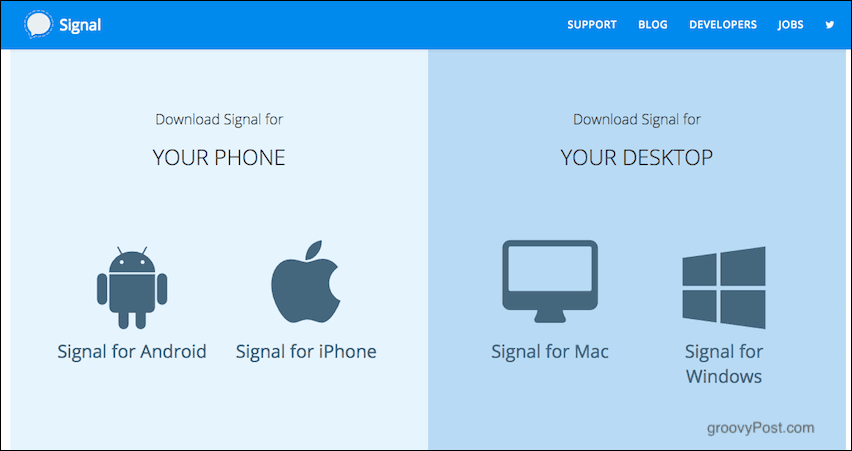
Nainstalujte na Windows nebo Mac (existujeVerze pro Linux, ale zahrnuje skript, proto jděte na web Signal). Na tomto odkazu jsou také verze pro iOS a Android. Stáhněte a nainstalujte program Signal na plochu a chytrý telefon.
Otevřete aplikaci Smartphone & Zaregistrujte své telefonní číslo
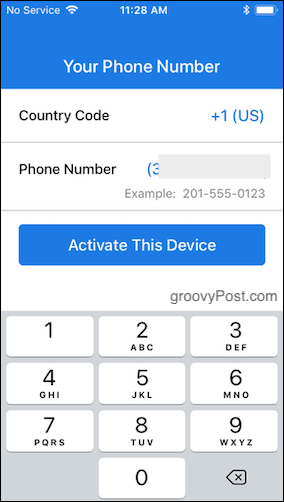
Dalším krokem je otevření nainstalované aplikace pro chytré telefony a registrace vašeho telefonního čísla na serverech Signal. Přidejte své telefonní číslo (včetně kódu země) a klikněte na „Aktivujte zařízení“.
Poté budete mít na výběr SMS neboautomatizovaný telefonní hovor, abyste zajistili, že toto číslo skutečně máte. Pokud je v telefonu nainstalována zpráva SMS a signál, okamžitě přijme SMS a aktivuje se. Pokud se jedná o kód prostřednictvím automatického volání, musíte jej zadat ručně.
Dejte signál povolení podívat se na své kontakty
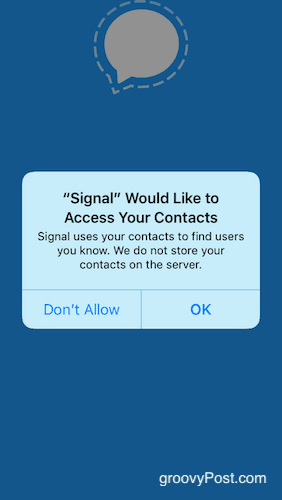
Chcete-li zjistit, kdo ve vašich kontaktech již používáSignál, aplikace musí zkontrolovat seznam kontaktů. Bude tedy vyžadovat povolení. Poté uvidí, kdo má účet Signal a přidá je do vašeho seznamu chatu Signal.
Propojte svůj signál na ploše s vaším signálem pro smartphone
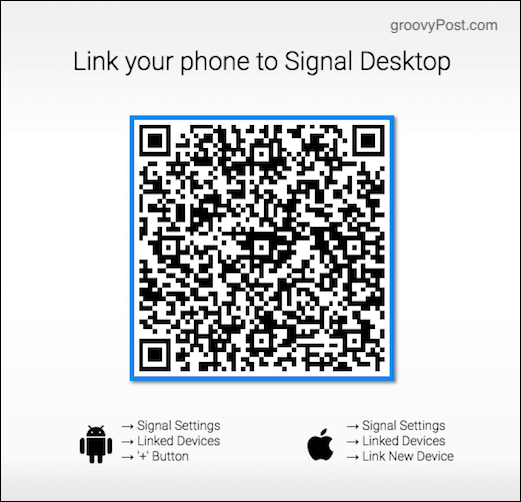
Nyní přejděte do nastavení signálu smartphonu a přejděte na Propojená zařízení -> Propojit nové zařízení. Otevře se skener QR kódu. Nyní otevřete plochu signálu a dostanete QR kód ke skenování. Naskenujte kód pomocí smartphonu Signal QR a nyní budou obě zařízení propojena.
To znamená, že můžete odesílat zprávy a odpovídat na ně pomocí klávesnice a také na všechny zprávy synchronizované přes připojená zařízení.
Nastavení smartphonu

Nyní, když máme nainstalovanou a spuštěnou aplikaci, se podívejme na funkce smartphonu. Mám iPhone, ale funkce bude ve verzi pro Android stejná.
V nastaveních je třeba zmínit pouze dvě sekce: sekci Ochrana osobních údajů a sekci Oznámení. Zbytek je do značné míry vanilka a přímočará.
Sekce ochrany osobních údajů
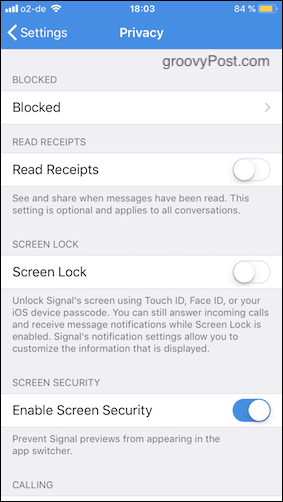
Blokováno
Tohle není nic složitého. Pouze váš standardní seznam pro blokování obtěžujících volajících (a odblokování je později, pokud chcete).
Přečtěte si příjmy
Pokud je toto povoleno, řekne to v horní části achat konverzace něco jako "Naposledy viděno včera ve 20:00." Možná však nebudete chtít, aby někdo viděl, kdy jste byli naposledy online, nebo že jste viděli jejich zprávu, ale neodpověděli. Takže to můžete vypnout.
Uvědomte si však, že to funguje obousměrně. Pokud lidé nevidí vaše online hnutí, nemůžete vidět ani jejich. Kdo řekl, že život byl fér? Já ne.
Zámek obrazovky
Jak říká screenshot, otevře se to pomocí signáluFace ID, Touch ID nebo iOS přístupový kód. Právě jsem zjistil, že to pro mě bylo vypnuto, ale teď to zase zapnu. Pokud tedy útočník již zná můj přístupový kód pro iOS, je nutné jej znovu zadat pro Signal, což je trochu zbytečné. Rozhodnutí, rozhodnutí….
Povolit zabezpečení obrazovky
Přepínač aplikací je, když poklepete na ikonutlačítko Domů na iOS a zobrazí se náhledy vašich otevřených aplikací. Pokud to povolíte, nebudete moci zobrazit náhled své otevřené aplikace Signal. Místo toho zobrazí pouze modrou obrazovku s logem Signal.
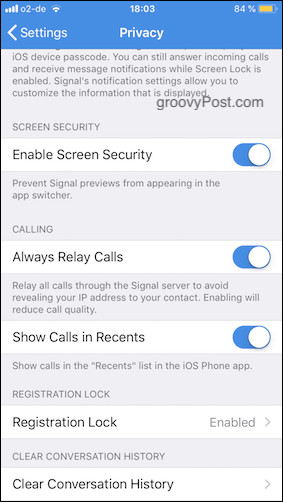
Vždy přenášet hovory
Pokud nechcete prozradit IP vašeho zařízeníadresu volajícího, můžete ji zapnout a přesměrovat hovory prostřednictvím serverů Signal. Je to trochu jako virtuální soukromá síť v tom, že zatemňuje vaši skutečnou polohu.
Zobrazit hovory v posledních
Když do telefonu přijde hovor, objeví se vseznam posledních hovorů. Pokud tuto funkci povolíte v části Signal (Signál), budou zahrnovat také Signal calls in Recent (Poslední hovory). Možná budete chtít toto vypnout a skrýt, s kým komunikujete.
Zámek registrace
Pokud má někdo přístup k telefonnímu číslu, které jste zaregistrovali u služby Signal, může vás teoreticky deaktivovat, aktivovat vlastní účet Signal s tímto číslem a zachytit vaše zprávy.
Zapnutím zámku zámku zabráníte tomu, aby to někdo provedl, aniž byste nejprve zadali kód PIN.
Vymazat historii konverzace
Jak je popsáno. Vymaže historii konverzace ze všech vašich propojených zařízení. Je dobré to dělat pravidelně. Bohužel neexistuje žádný způsob, jak přimět Signal k automatizaci tohoto procesu (zatím).
Sekce oznámení
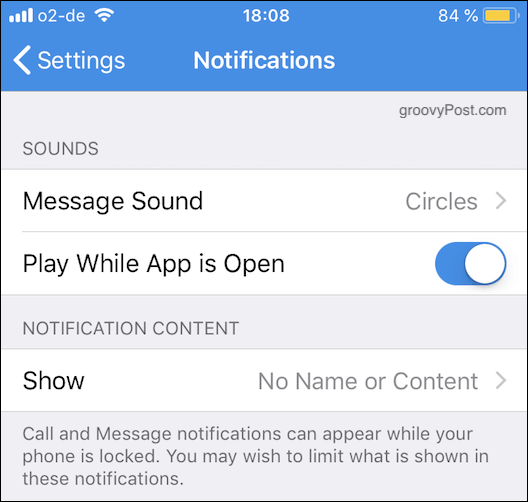
V této sekci je pouze jedno nastavení, které stojí za zmínku. Toto je „Obsah oznámení“.
Zde určíte, co se má zobrazitna obrazovce telefonu, když přijde zpráva nebo hovor ze signálu. Chcete kontaktní jméno a začátek zprávy? Jenom kontaktní jméno a žádná zpráva? Nebo žádné kontaktní jméno a žádná zpráva?
Z bezpečnostního hlediska možná nebudete chtít, aby lidé viděli vaši obrazovku a uviděli, s kým mluvíte. Takže stojí za to se do toho zamyslet.
Zahájení konverzace
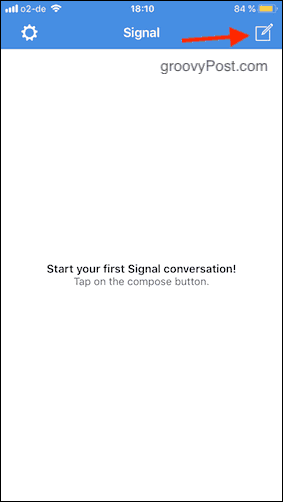
Za předpokladu, že jste Signal povolili podívat seu vašich kontaktů byste měli mít na seznamu nějaké lidi. Chcete-li je zobrazit, klikněte na ikonu nové zprávy v pravém horním rohu obrazovky.
Nyní uvidíte, kdo ve vašich kontaktech používáSignál. Klepněte na osobu, kterou chcete kontaktovat. Otevře se okno chatu a můžete odeslat zprávu. Skryl jsem zde své kontakty, protože chci chránit své liberální hollywoodské elitní přátele před kontrolou.
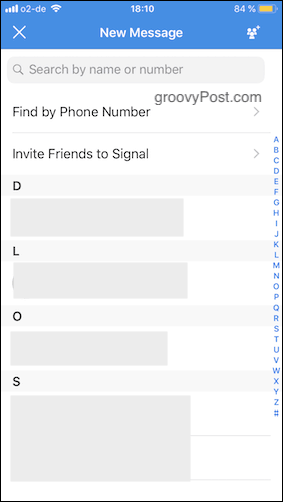
Zahájení telefonního hovoru
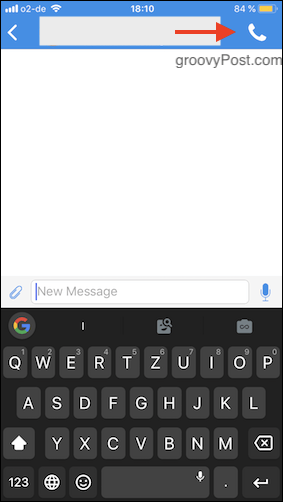
Pokud chcete raději volat, klepněte na ikonu telefonu v pravém horním rohu. Kvalita hovoru není špatná, ale zřídka ji používám. Nejsem phoner, spíš psací stroj.
Ověření druhého volajícího
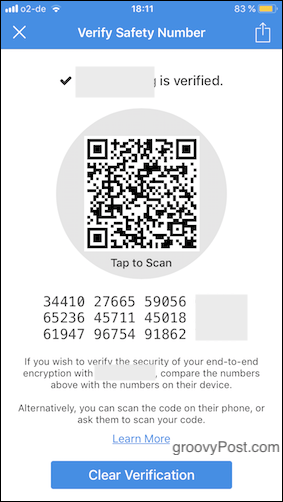
Pokud s někým mluvíte přes Signal, ženeznáte, možná budete chtít ověřit jejich totožnost. Obvykle se to děje, když se s nimi osobně setkáte a mají u své osoby telefon. Přejděte na nastavení daného volajícího a klepněte na „Bezpečnostní číslo“. Zobrazí se vám QR kód, který může druhá osoba naskenovat pomocí aplikace Signal. Pokud aplikace zjistí, že se shodují, řekne vám to.
Nebo můžete porovnat seznam čísel sseznam čísel v aplikaci Signal. Pokud se jakýmkoli způsobem liší, nemusí to být stejná osoba, se kterou jste mluvili o signálu. Vyprázdnil jsem pravý blok čísel, protože nechci, aby si na ně vznášeli lidé, kteří se na ni dívají. Vidím tě.
Zmizení zpráv
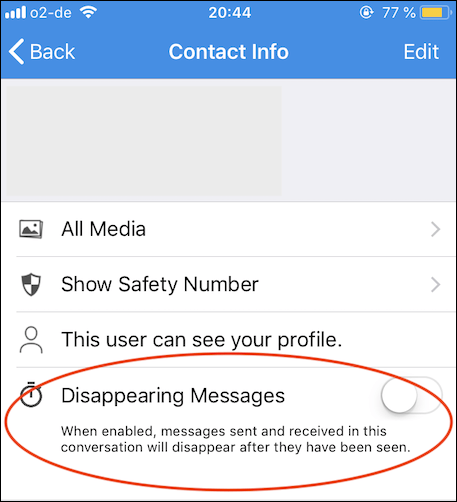
Tady je kouzelnický trik. Pokud opravdu chcete být velmi opatrní při zabezpečení online chatu, aktivujte funkci, která způsobí, že vaše zprávy zmizí, jakmile si je přečtete.
Stačí klepnout na jméno osoby v horní části okna chatu a zobrazí se vám možnost zapnout mizející zprávy pro tuto osobu.
Závěr
V dnešní době jsme si toho bolestně vědominaše konverzace jsou vždy ohroženy sledováním ziskových společností, vlád a škodlivých hackerů. Signál vám pomůže znovu získat kontrolu nad vaším soukromím, takže můžete mít bezpečnou komunikaci bez ohrožení vaší identity. Používají ho vládní úředníci, novináři a jejich zdroje a nyní i vy.







![Jak zakázat potvrzení o přečtení na Facebooku [nerozpoznaný chat]](/images/howto/how-to-disable-facebook-read-receipts-chat-undetected.jpg)


Zanechat komentář